cocos2dx でプロジェクトの作り方とコンパイル方法
cocos2dxの環境設定は完了しました。
次に新規プロジェクトの作り方をご紹介します。
macの場合ターミナルというアプリをつかいます。
(windowsの場合のコマンドラインプロンプトになります。)
アプリケーション > ユーティリティ > ターミナル.app
にあります。
※dockに入れておくことをオススメします。

作りたいフォルダまで移動し
プロジェクト生成用のコマンドを実行します。
cocos new AppName -p jp.company.AppName -l cpp
(cocos new (アプリ名) -p jp.(会社名).(アプリ名) -l cpp)
するとプロジェクトを作ることができます。

ビルドしてandroid端末で動かしたい場合
android端末をPCに接続し以下のコマンドを実行します。
cocos run -s AppName -p android
(cocos run -s (プロジェクト名) -p android)

android端末での起動が確認できました。
(次回以降はアイコンから起動できます。)

xcode でプロジェクトを開きます。
AppName > proj.ios_mac > AppName.xcodeproj
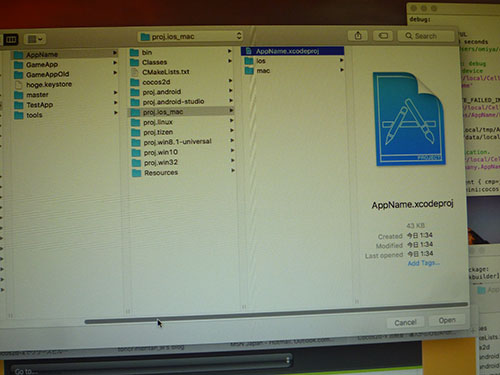
■ボタンの隣を iPhone5s のエミュレータを設定して実行すると
PC上で確認することができます。
※自動で起動しませんアイコンが追加されています
クリックしてご自分で起動する必要があります。

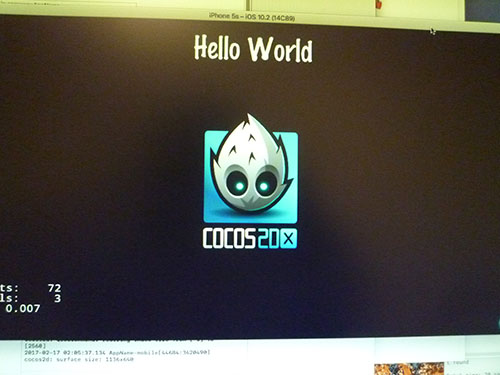
ビルドしてios端末で動かしたい場合
自身のiOS端末を接続し
■ボタンの隣を 自身のiOS端末 を設定し実行すると
iOS上で確認することができます。
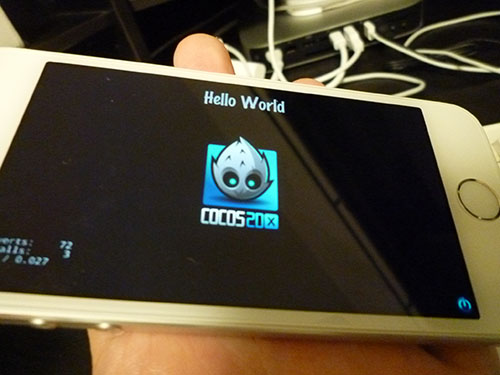
iOSで実行する際は注意が必要です。
Genaral > Signing のチーム名を設定する必要があります。注意